Keynote Användarhandbok för iPhone
- Välkommen
-
- Introduktion till Keynote
- Introduktion till bilder, diagram och andra objekt
- Skapa din första presentation
- Öppna en presentation
- Spara och namnge en presentation
- Hitta en presentation
- Skriva ut en presentation
- Kopiera text och objekt mellan appar
- Grundläggande pekskärmsgester
- Skapa en presentation med VoiceOver
-
- Presentera på en iPhone
- Visa en presentation på en separat bildskärm
- Visa på iPhone via internet
- Använda en fjärrkontroll
- Spela upp ett bildspel med flera presentatörer
- Självspelande eller interaktiva presentationer
- Lägga till och visa presentationsanteckningar
- Öva på enheten
- Spela upp en inspelad presentation
-
- Skicka en presentation
- Introduktion till samarbete
- Bjuda in andra att samarbeta
- Samarbeta på en delad presentation
- Ändra inställningar för en delad presentation
- Sluta dela en presentation
- Delade mappar och samarbeten
- Använda Box till att samarbeta
- Skapa en animerad GIF
- Posta presentationen i en blogg
- Copyright

Placera objekt i lager, gruppera och låsa objekt i Keynote på iPhone
Du kan arbeta med och ordna objekten på en diabild på ett antal olika sätt:
Lägg objekt i lager (eller trava dem) för att skapa en känsla av djup.
Gruppera objekt så att du enklare kan flytta, ändra storlek på eller rotera dem som en enhet.
Lås objekt för att undvika att flytta, ändra eller radera dem av misstag.
Lägga objekt i lager
Dra ett objekt så att det överlappar med ett eller flera andra objekt.
Tryck på
 och sedan på Ordna.
och sedan på Ordna.Tryck på ett objekt och gör sedan något av följande:
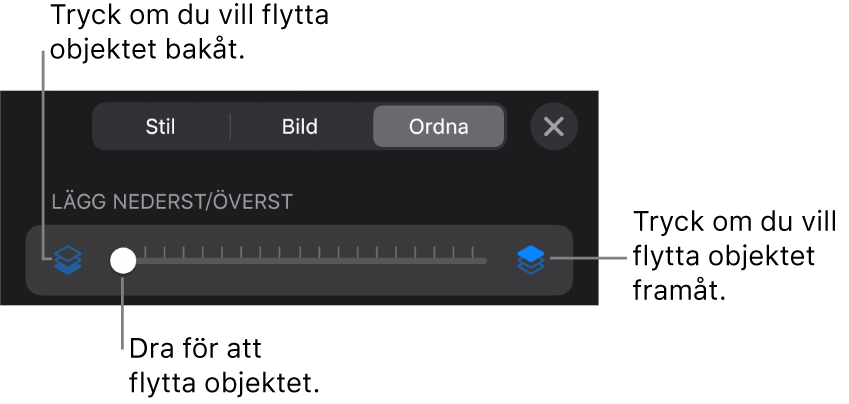
Dra reglaget tills objektet har placerats i det lager där du vill ha det.
Flytta det markerade objektet framåt eller bakåt genom att trycka på symbolerna.
Du kan markera flera objekt så att du kan flytta dem genom lagren tillsammans.
Gruppera eller avgruppera objekt
Håll fingret på ett objekt och tryck sedan med ett annat finger på övriga objekt som du vill gruppera.
Lyft upp fingrarna och tryck på Gruppera.
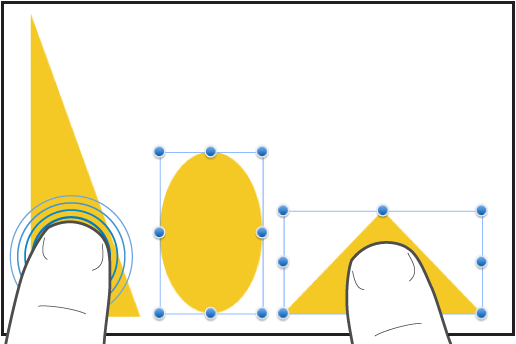
Du avgrupperar objekt genom att trycka på gruppen och sedan på Avgruppera.
Låsa eller låsa upp objekt
När ett objekt är låst går det inte att flytta, radera eller ändra det på något sätt förrän du låser upp det.
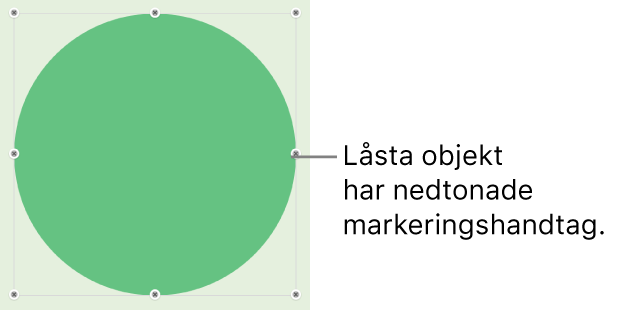
Markera ett objekt genom att trycka på det eller markera flera objekt.
Tryck på
 , tryck på Ordna och sedan på Lås.
, tryck på Ordna och sedan på Lås.
Du låser upp ett objekt genom att trycka på det och sedan trycka på Lås upp.